Galaxy Note4: ¿Qué funciones podemos realizar con el S Pen?
Pasos 1. SELECCIÓN MÚLTIPLE
SELECCIÓN MÚLTIPLE
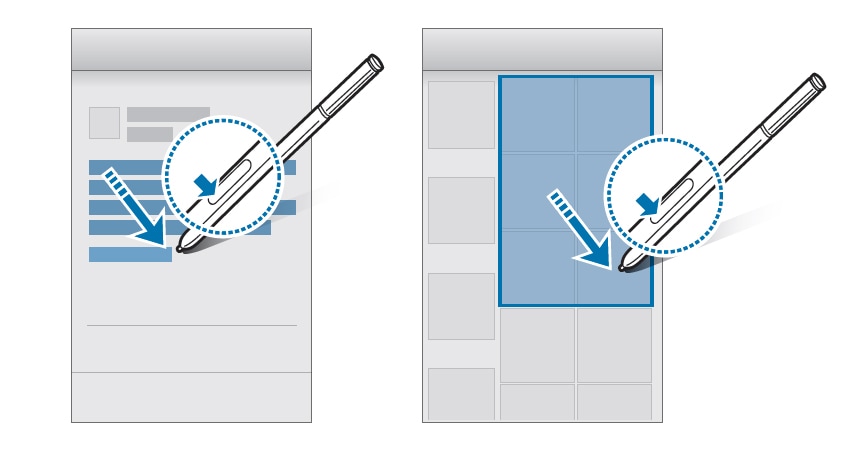
SELECCIONAR VARIAS ARCHIVOS A LA VEZ
El S Pen de nuestro Galaxy Note 4 nos permite seleccionar varios archivos a la vez con solo pulsar el botón y pasar por encima de los elementos, como si de una selección en el escritorio de nuestro ordenador se tratara.
Lo que tenemos que hacer es:
1. Extraer el S Pen de su ranura.
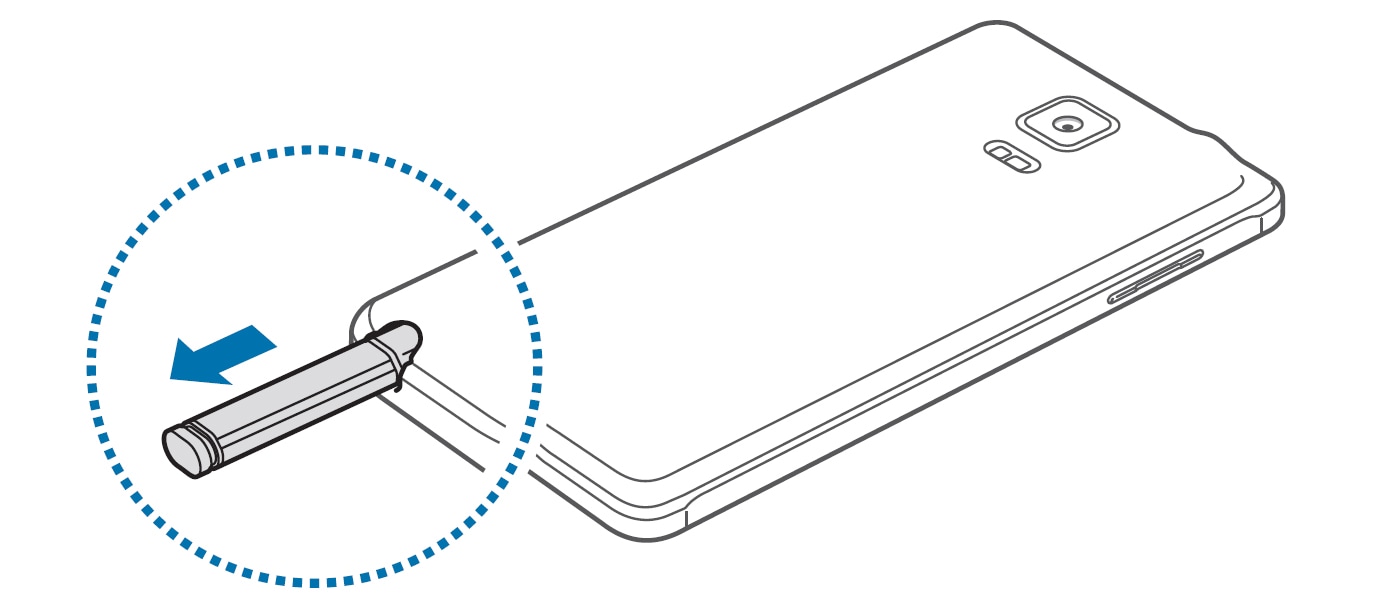
2. Elegir la aplicación. En esta guía usaremos como ejemplo la aplicación “Galería”. 
3. Mantenemos pulsado el botón del S Pen y lo arrastramos sobre los elementos que queremos seleccionar.
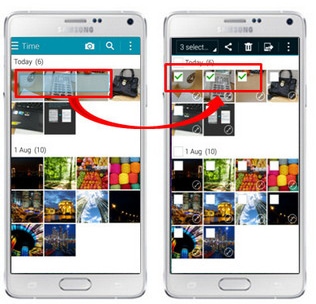
SELECCIONAR TEXTO
Podemos seleccionar texto de la misma forma que hemos hecho anteriormente con los archivos.
1. Mantenemos pulsado el botón del S Pen y luego lo arrastramos por el texto que queremos seleccionar.
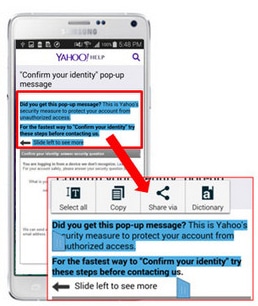
SELECCONAR VARIOS DÍAS EN S PLANNER
Podemos hacer lo mimo en la aplicación S Planner para seleccionar varios días del calendario.
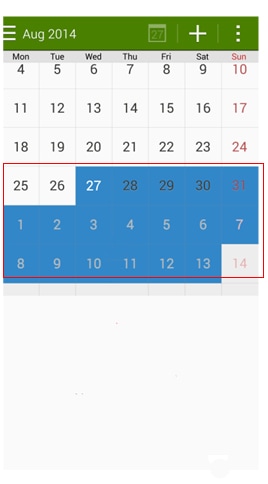
Pasos 2. AIR VIEW
AIR VIEW
Al desplazar el S Pen sobre los elementos de ciertas aplicaciones, como por ejemplo “Galería” o “Video”, la miniatura se agrandará para permitir ver con más detalle el archivo sin necesidad de acceder a él. Además, Air view incorpora la función “Botón Aire”, con la que podremos realizar diferentes acciones con el archivo sobre el que estamos.
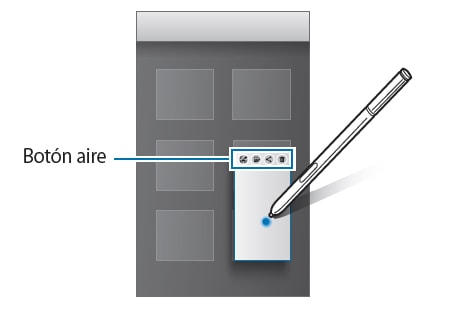
ACTIVAR AIR VIEW
Lo que tenemos que hacer para activar esta función es:
1. Pulsamos en “Aplicaciones”.
2. Tocamos sobre “Ajustes”.
3. Seleccionamos la opción “S Pen”.
4. Una vez dentro elegimos “Air view” y arrastramos el interruptor de la parte superior hacia la derecha para activarla.
NOTA: Si esta opción no está activada lo que podremos ver es como la miniatura se hace más grande cuando pasemos el S Pen por encima de un archivo, pero no aparecerá la función “botón aire”.
UTILIZAR “BOTÓN AIRE”
1. Pasamos el S Pen por encima de los archivos, sin presionar sobre ellos. Observaremos como la miniatura se agranda y en la parte superior aparecer la barra “Botón Aire”.
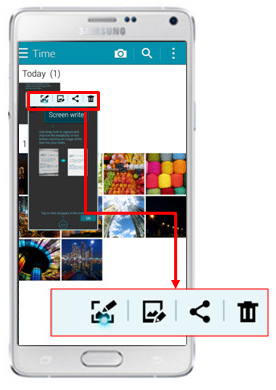
2. Tocamos sobre el ajuste que queremos realizar.
 - Escritura de pantalla: se abrirá la función escritura de pantalla donde podremos editar la imagen y compartirla.
- Escritura de pantalla: se abrirá la función escritura de pantalla donde podremos editar la imagen y compartirla.
 - Edición: En el caso de la galaría se abrirá el editor por defecto de esta aplicación.
- Edición: En el caso de la galaría se abrirá el editor por defecto de esta aplicación.
 - Compartir: enviar o divulgar el archivo mediante alguna aplicación.
- Compartir: enviar o divulgar el archivo mediante alguna aplicación.
 - Eliminar: borrar el archivo de la memoria del teléfono.
- Eliminar: borrar el archivo de la memoria del teléfono.
Pasos 3. AJUSTES DE ESCRITURA
AJUSTES DE ESCRITURA
Cuando escribimos sobre la pantalla, simulando la escritura manual, podemos cambiar el tipo de bolígrafo, el grosor del trazado o el color con el que escribimos.
1. Pulsamos sobre el primero de los iconos de la barra superior.
2. Cambiamos el ajuste que queramos.
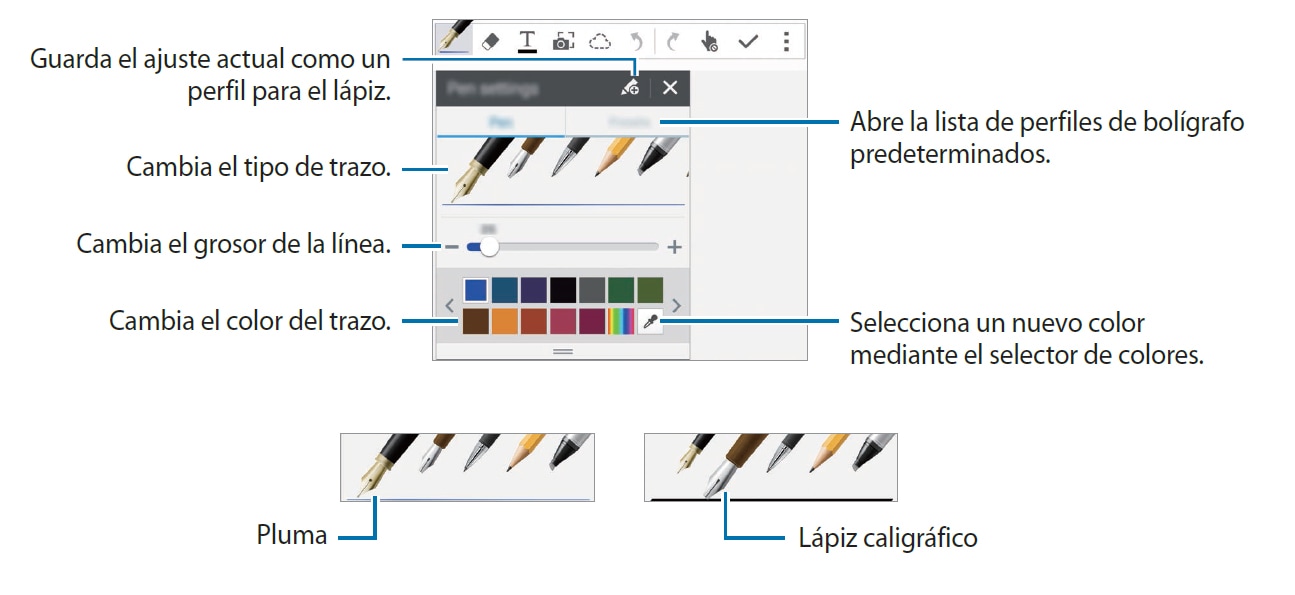
En caso que necesite información específica o procedimiento, si necesita asistencia técnica con su dispositivo, nos puede contactar por los siguientes medios:
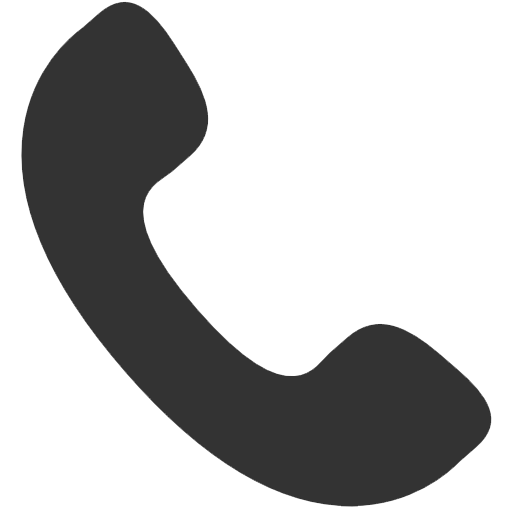
Vía telefónica
 El Salvador: 800-6225
El Salvador: 800-6225
 Nicaragua: 001-800-507-7267
Nicaragua: 001-800-507-7267
 Costa Rica: 0-800-1-507-7267 o 00-800-1-726-7864
Costa Rica: 0-800-1-507-7267 o 00-800-1-726-7864
 Guatemala: 1-800-299-0033 o 1-800-299-0013
Guatemala: 1-800-299-0033 o 1-800-299-0013
 Honduras: 800-2791-9267 o 800-2791-9111
Honduras: 800-2791-9267 o 800-2791-9111
 Panamá: 800-0101 o 800-7267
Panamá: 800-0101 o 800-7267
 Jamaica: 1-800-726-7864 o 1-800-2347267
Jamaica: 1-800-726-7864 o 1-800-2347267
 Ecuador: 1-800-72-6786 o 1-800-107267
Ecuador: 1-800-72-6786 o 1-800-107267
 Rep. Dominicana: 1-800-751-2676
Rep. Dominicana: 1-800-751-2676
 Trinidad y Tobago: 1-800-726-7864
Trinidad y Tobago: 1-800-726-7864
 Puerto Rico: 1-800-682-3180
Puerto Rico: 1-800-682-3180
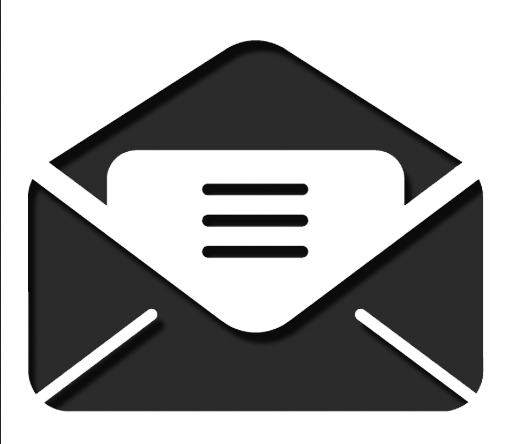 Haga click aqui para contactarnos por correo
Haga click aqui para contactarnos por correo
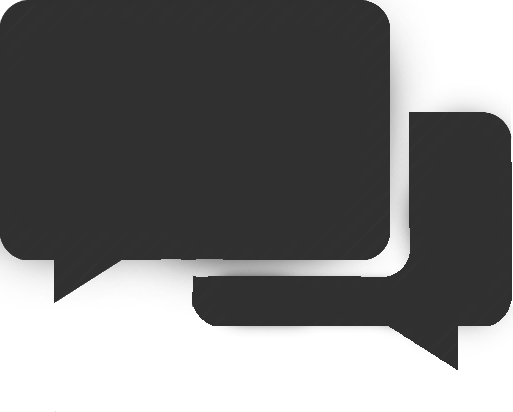 Haga click aqui para contactarnos via Chat en vivo
Haga click aqui para contactarnos via Chat en vivo
 Haga click aqui para entrar a nuestro servicio Servicio en linea
Haga click aqui para entrar a nuestro servicio Servicio en linea
Gracias por tus comentarios
Por favor responda todas las preguntas.



